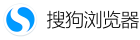操作指南与常见问题解答
目录导读
- 搜狗浏览器书签功能概述
- 如何导出书签:详细步骤
- 如何导入书签:跨浏览器操作
- 常见问题与解决方案
- 总结与建议
搜狗浏览器书签功能概述
搜狗浏览器作为一款广受欢迎的浏览器,提供了完整的书签管理功能,包括导入和导出书签,这一功能对于用户备份数据、更换设备或迁移至其他浏览器至关重要,通过简单的操作,用户可以轻松将收藏的网页链接保存为文件,或从其他浏览器(如Chrome、Edge等)导入现有书签,确保浏览体验的连贯性。

书签导入导出功能不仅提升了数据安全性,还简化了多设备同步的流程,搜狗浏览器支持常见的HTML格式书签文件,兼容性强,适用于个人用户和企业环境。
如何导出书签:详细步骤
导出书签是备份数据或迁移浏览器的首要步骤,以下是具体操作流程:
- 步骤1:打开搜狗浏览器,点击右上角的“菜单”按钮(通常显示为三条横线或齿轮图标)。
- 步骤2:在下拉菜单中,选择“书签管理”选项,或直接使用快捷键
Ctrl+Shift+O快速打开书签管理器。 - 步骤3:在书签管理页面,点击“导出书签”按钮,系统会自动生成一个HTML格式的文件,用户可选择保存路径(如桌面或云盘)。
- 步骤4:确认保存后,书签文件即可用于备份或导入其他设备。
注意:导出的HTML文件可在任何支持书签导入的浏览器中使用,确保数据可移植性,建议定期导出书签,防止意外数据丢失。
如何导入书签:跨浏览器操作
如果用户从其他浏览器切换到搜狗浏览器,或需要恢复备份的书签,导入功能十分便捷:
- 步骤1:进入搜狗浏览器的“书签管理”界面,点击“导入书签”选项。
- 步骤2:选择源文件类型,搜狗浏览器支持从HTML文件或其他浏览器(如IE、Firefox)直接导入,若从文件导入,需选择之前导出的HTML书签文件。
- 步骤3:系统会自动解析文件并添加书签,完成后,用户可在书签栏或管理器中查看导入的链接。
提示:导入过程中,搜狗浏览器会默认保留现有书签,避免覆盖,若需合并书签,可手动整理重复项。
常见问题与解决方案
问:搜狗浏览器导出的书签文件无法在其他浏览器中导入,怎么办?
答:确保文件格式为HTML,且未损坏,部分浏览器可能对文件编码有要求,可尝试重新导出或使用通用书签管理工具转换格式。
问:导入书签后,部分链接丢失或显示错误,如何解决?
答:这通常是由于源文件包含无效字符或兼容性问题,建议检查原始书签的URL格式,并清理重复条目,搜狗浏览器还提供了“书签修复”工具,可在设置中尝试使用。
问:搜狗浏览器是否支持自动同步书签到云端?
答:是的,搜狗浏览器内置账户同步功能,登录后,书签会自动上传至云端,在多设备间实时更新,无需手动导入导出。
问:从Chrome导入书签时,搜狗浏览器无响应,该如何处理?
答:首先确保Chrome浏览器已关闭,避免进程冲突,如果问题持续,可先将Chrome书签导出为HTML文件,再通过文件导入搜狗浏览器。
总结与建议
搜狗浏览器的书签导入导出功能设计简洁且实用,充分满足了用户对数据备份和迁移的需求,通过上述步骤,用户可以高效管理书签,避免因设备更换或系统重装导致的信息丢失,结合云端同步功能,能进一步提升使用体验。
对于长期用户,建议定期导出书签作为本地备份,并启用账户同步以增强安全性,如果在操作中遇到问题,可参考搜狗浏览器官方帮助文档或社区支持,获取最新指导。